| Главная » Статьи » Arduino с нуля » Работа с Arduino |
Очень часто, в устройствах, созданных на Arduino, необходимо определить расстояние до препятствия. Для этих целей обычно используют инфракрасные или ультразвуковые дальномеры. В этом уроке разберем подключение ультразвукового сонара HC-SR04 к Arduino.
Предполагается, что Вы уже знакомы с данным дальномером, и имеете представление для чего он нужен и как с ним работать. Если же нет, то для начала советую прочесть статью "Ультразвуковой дальномер".
Для урока нам понадобятся следующие компоненты: 
Собираем вот такую схему: 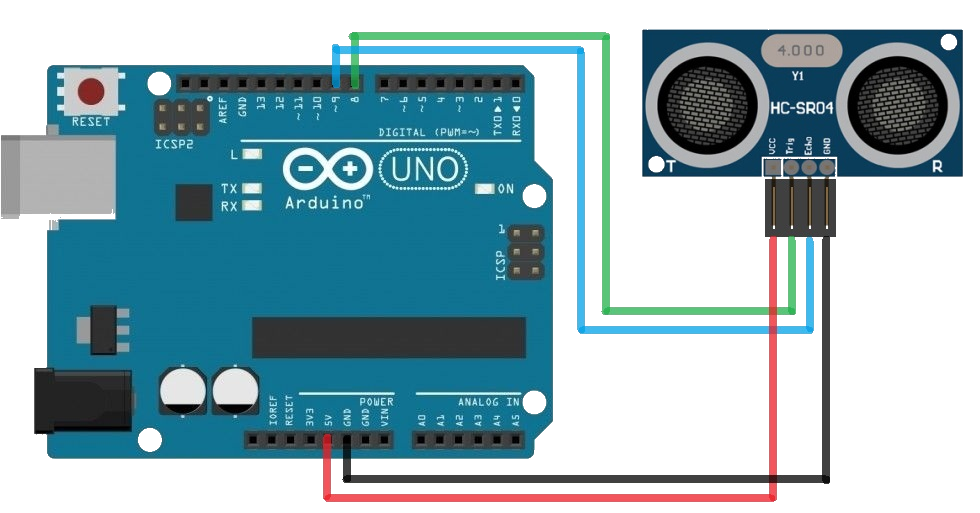
У меня получилось так: 

Теперь, когда схема собрана, переходим к программной части. Открываем Arduino IDE и вставляем следующий скетч: int echoPin = 9; int trigPin = 8; void setup() { Serial.begin (9600); pinMode(trigPin, OUTPUT); pinMode(echoPin, INPUT); } void loop() { int duration, cm; digitalWrite(trigPin, LOW); delayMicroseconds(2); digitalWrite(trigPin, HIGH); delayMicroseconds(10); digitalWrite(trigPin, LOW); duration = pulseIn(echoPin, HIGH); cm = duration / 58; Serial.print(cm); Serial.println(" cm"); delay(100); }
Давайте разберемся с кодом.
Таким образом, в коде реализуется следующее: мы отправляем звуковые импульсы в пространство, потом мы эти импульсы получаем. В результате временной задержки, между отправленными и полученными импульсами, мы и формируем дальность. Потом переводим полученное значение в сантиметры, и выводим на экран.
Например, если на расстоянии 10 см от дальномера, поставить какой-нибудь объект, 
то на экране мы увидим следующее: 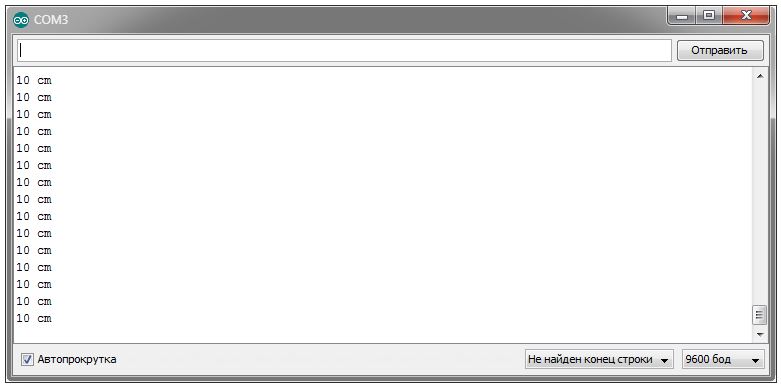
Видео работы такого устройства:
Задание для самостоятельного выполнения: Сделайте так, чтобы в одной строке отображалось значение дальности в метрах, сантиметрах, и миллиметрах. Вот как здесь: 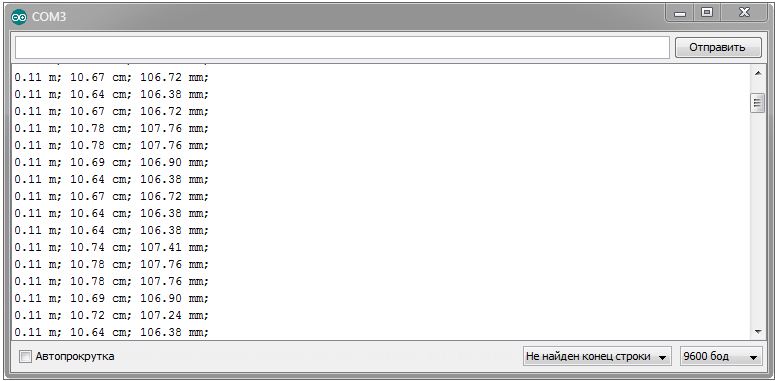
Десятый урок проекта "Arduino с нуля" подошел к концу. Надеюсь тема была для вас полезной, и вы узнали что-нибудь новое. Также надеюсь, что при выполнении задания у вас не возникнет вопросов и вы справитесь самостоятельно. Если же что-нибудь не будет получаться, или у вас появятся какие-либо вопросы, не стесняйтесь, и оставляйте их в комментариях или же на форуме.
Если Вам понравился наш урок, поделитесь им с друзьями.
←Предыдущий урок | Следующий урок→
| |
| Просмотров: 3543 | |
| Всего комментариев: 0 | |
